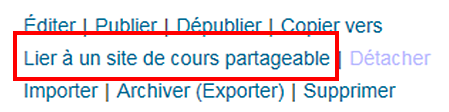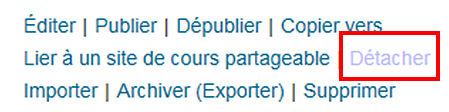6. Lier ou détacher un site de cours spécifique
Lier un site de cours spécifique à un site de cours
Cette fonctionnalité permet de lier des plans de cours dans une relation hiérarchique. Le plan de cours « enfant » (d'un site de cours spécifique) hérite automatiquement du contenu et des modifications apportées au plan de cours « parent » (d'un site de cours partageable). Plusieurs plans de cours « enfant » peuvent être liés à un plan de cours « parent ». Un site de cours spécifique ne peut cependant être lié qu'à un seul site de cours partageable.
Dans le cas où il y a plusieurs groupes-cours, le coordonnateur a automatiquement accès au site de cours partageable, ce qui lui permet de publier des contenus communs à tous les sites spécifiques. Les liens sont, dans ce cas, automatiquement établis à la création des sites de cours. Cependant, si un groupe-cours additionnel est ajouté plus tard, le coordonnateur (ou la secrétaire) aura besoin de lier le nouveau site de cours au site de cours partageable. Il utilisera donc la fonctionnalité Lier à un site de cours partageable.
Cette fonctionnalité est aussi utile dans le cas des étudiants qui passent un examen différé, lors de la session suivante. Dans certains cas, l'enseignant souhaite mettre à la disposition de ces étudiants le nouveau plan de cours (qui contient, par exemple, de nouvelles ressources), sans toutefois les intégrer au cours. Le système créera automatiquement le site de cours « différé » que vous pourrez relier au site partageable.
Attention | Pour être en mesure de lier un site de cours spécifique à un site de cours partageable, le site de cours partageable doit au moins avoir été publié une fois. Ainsi, si vous ne trouvez pas le site partageable lorsque vous faites la recherche pour lier à un partageable, c'est probablement que celui-ci n'a jamais été publié. Suivez la procédure décrite ci-dessous pour lier un site de cours. |
- Dans la partie supérieure de l’interface, vous pouvez faire le tri de vos sites de cours en faisant une recherche via le nom et numéro du cours, ou selon la session où le cours a été enseigné, pour trouver les sites de cours que vous souhaitez lier au plan de cours « parent/partageable ».
- Cochez les cases des sites de cours que vous voulez lier à un site « parent/partageable ».
- Cliquez sur l'option Lier à un site de cours partageable en dessous du tableau.
- Dans la fenêtre qui s'ouvrira, vous devrez sélectionner le site « parent/partageable » auquel vous voulez lier les plans de cours. Pour ce faire, vous devez faire une recherche selon le nom (ou le numéro) du cours puis, dans le menu déroulant, sélectionner le site et, enfin, cliquer sur le bouton Lier.
- Un message vous indiquera que l'opération est en cours et un autre vous informera lorsqu'elle sera terminée.
Détacher un site de cours
Cette fonctionnalité permet de délier un site de cours spécifique d'un site partageable. Quand ce lien est aboli, le plan de cours du site spécifique n’hérite plus des modifications apportées au plan de cours du site partageable.
Cette fonctionnalité peut être utile dans le cas d'un cours avec de multiples groupes-cours quand, exceptionnellement, un des groupes-cours ne suit pas le même plan de cours. Elle sera utilisée plus fréquemment par contre comme étape préalable à la suppression d'un site de cours: par exemple, lorsque les inscriptions nécessitent l'annulation d'un groupe-cours, avant de supprimer le site de cours spécifique correspondant, il faudra le détacher du site partageable.
Voici la procédure pour détacher un site de cours:
1. Dans la partie supérieure de l’interface, vous pouvez faire le tri de vos sites de cours en faisant une recherche via le nom et numéro du cours, ou selon la session où le cours a été enseigné.
2. Cochez la case du site de cours que vous voulez détacher du site parent/partageable.
3. Cliquez sur l'option Détacher en dessous du tableau.
4. Dans la fenêtre qui s'ouvrira, cliquez sur Ok.
Note | Si le cours sélectionné n’est pas lier à un plan de cours « parent/partageable », l'option Détacher, ne fonctionnera pas. |